Comment récupérer laccès au disque dur, corriger lerreur dimpossibilité douvrir le disque dur

Dans cet article, nous vous expliquerons comment récupérer l'accès à votre disque dur en cas de panne. Suivez-nous !
L'utilisation d'Android a connu une augmentation considérable du nombre d'utilisateurs en raison de ses versions du système d'exploitation conviviales, faciles à apprendre et à utiliser. Un smartphone Android offre aux utilisateurs d'excellentes fonctionnalités et spécifications qui attirent les clients. De plus, avec le Google Play Store , les utilisateurs ont accès à diverses applications pour effectuer plusieurs tâches simultanément. Il offre également la possibilité d'enraciner pour le personnaliser également.
« Enracinement » est un processus qui vous permet d'obtenir un accès root au code du système d'exploitation Android. De même, « Jailbreaking » est le terme utilisé pour les appareils iOS. En règle générale, les téléphones Android ne sont pas enracinés lorsqu'ils sont fabriqués ou vendus aux clients, alors que certains smartphones sont déjà enracinés pour améliorer les performances. De nombreux utilisateurs souhaitent rooter leurs téléphones pour prendre le contrôle complet du système d'exploitation et le modifier en fonction de leurs besoins.
Si vous souhaitez vérifier si votre téléphone Android est enraciné ou non, lisez jusqu'à la fin de ce guide pour en savoir plus.

Contenu
Étant donné que l'enracinement vous permet d'accéder au code du système d'exploitation Android, vous pouvez le modifier et libérer votre téléphone des limitations du fabricant. Vous pouvez effectuer les tâches qui n'étaient pas prises en charge par votre smartphone auparavant, comme l'amélioration des paramètres du mobile ou l'augmentation de la durée de vie de la batterie. De plus, il vous permet de mettre à jour le système d'exploitation Android existant vers la dernière version, quelles que soient les mises à jour du fabricant.
De nombreux risques sont associés à ce processus complexe.
1. L'enracinement désactive certaines des fonctions de sécurité intégrées de votre système d'exploitation, qui le protègent. Vos données peuvent être exposées ou corrompues après avoir rooté votre téléphone Android .
2. Vous ne pouvez pas utiliser un appareil enraciné pour votre travail de bureau, car vous pourriez exposer les données confidentielles et les applications de l'entreprise à de nouvelles menaces.
3. Si votre téléphone Android est sous garantie, l' enracinement de votre appareil annulera la garantie de la plupart des fabricants.
4. Les applications de paiement mobile telles que « Google Pay » et « PhonePe » appréhenderaient le risque encouru après root, et vous ne pourrez plus les télécharger.
5. Vous pouvez même perdre vos données personnelles ou vos données bancaires ; si l'enracinement n'est pas effectué correctement.
6. Même lorsqu'il est fait correctement, votre appareil est toujours exposé à de nombreux virus qui peuvent empêcher votre téléphone de répondre.
La question « si votre téléphone Android est enraciné ou non » peut être résolue en utilisant les astuces simples que nous avons découvertes et expliquées dans ce guide. Continuez à lire ci-dessous pour apprendre les différentes méthodes pour vérifier la même chose.
Vous pouvez vérifier si votre appareil Android est enraciné ou non en recherchant des applications comme Superuser ou Kinguser, etc. Ces applications sont généralement installées sur votre téléphone Android dans le cadre du processus d'enracinement. Si vous trouvez de telles applications installées sur votre smartphone, votre téléphone Android est rooté ; sinon, ce n'est pas le cas.
Vous pouvez vérifier si votre téléphone Android est enraciné ou non en installant simplement « Root Checker », une application tierce gratuite du Google Play Store . Vous pouvez également acheter une version premium pour obtenir des options supplémentaires dans l'application. Les étapes de cette méthode sont détaillées ci-dessous :
1. Téléchargez et installez l'application « Root Checker » sur votre smartphone.
2. Lancez l'application et elle « vérifiera automatiquement » le modèle de votre appareil.
3. Appuyez sur l' option « Vérifier la racine » pour vérifier si votre smartphone Android est enraciné ou non.
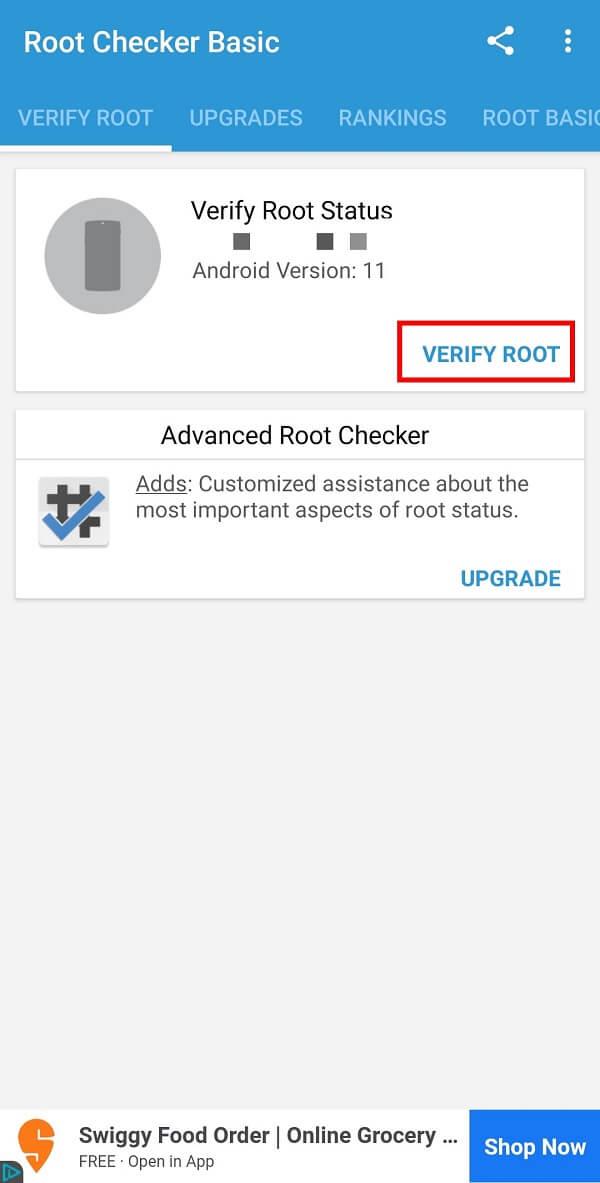
4. Si l'application affiche « Désolé ! L'accès root n'est pas correctement installé sur cet appareil », cela signifie que votre téléphone Android n'est pas rooté.
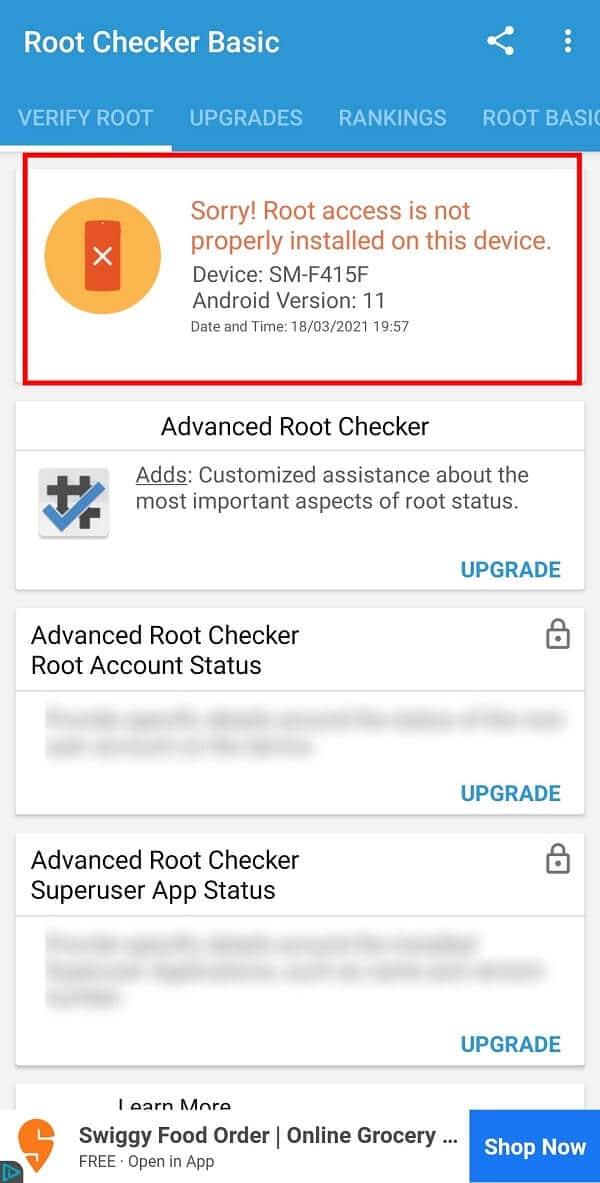
Lisez aussi : Comment changer les polices sur un téléphone Android (sans enracinement)
Alternativement, vous pouvez également utiliser l'application « Terminal Emulator » disponible gratuitement sur le Google Play Store . Les étapes détaillées associées à cette méthode sont détaillées ci-dessous :
1. Téléchargez et installez l'application « Terminal Emulator » sur votre smartphone.
2. Lancez l'application et vous aurez accès à « Fenêtre 1 ».
3. Tapez « su » et appuyez sur la touche « Entrée ».
4. Si l'application renvoie « inaccessible ou introuvable », cela signifie que votre appareil n'est pas enraciné. Sinon, la commande " $ " se transformerait en " # " dans la ligne de commande. Cela impliquerait que votre téléphone Android a été enraciné.
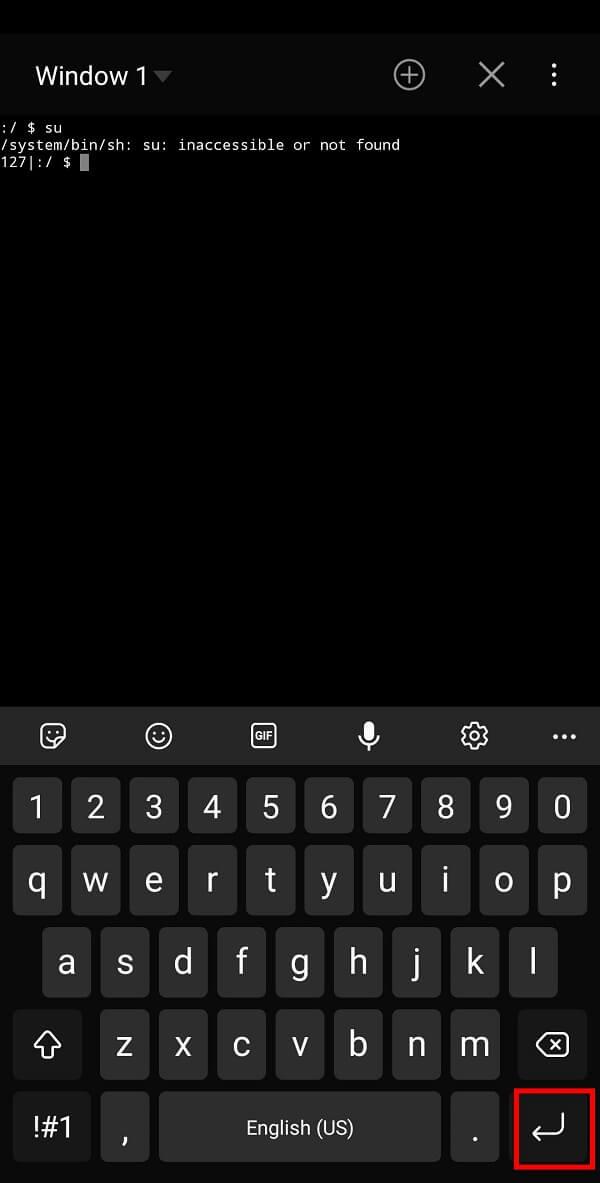
Vous pouvez également vérifier si votre mobile a été enraciné en visitant simplement l' option « À propos du téléphone » dans les paramètres de votre mobile :
1. Ouvrez votre mobile « Paramètres » et appuyez sur l' option « À propos du téléphone » dans le menu. Cela vous donnera accès aux détails généraux de votre téléphone Android.
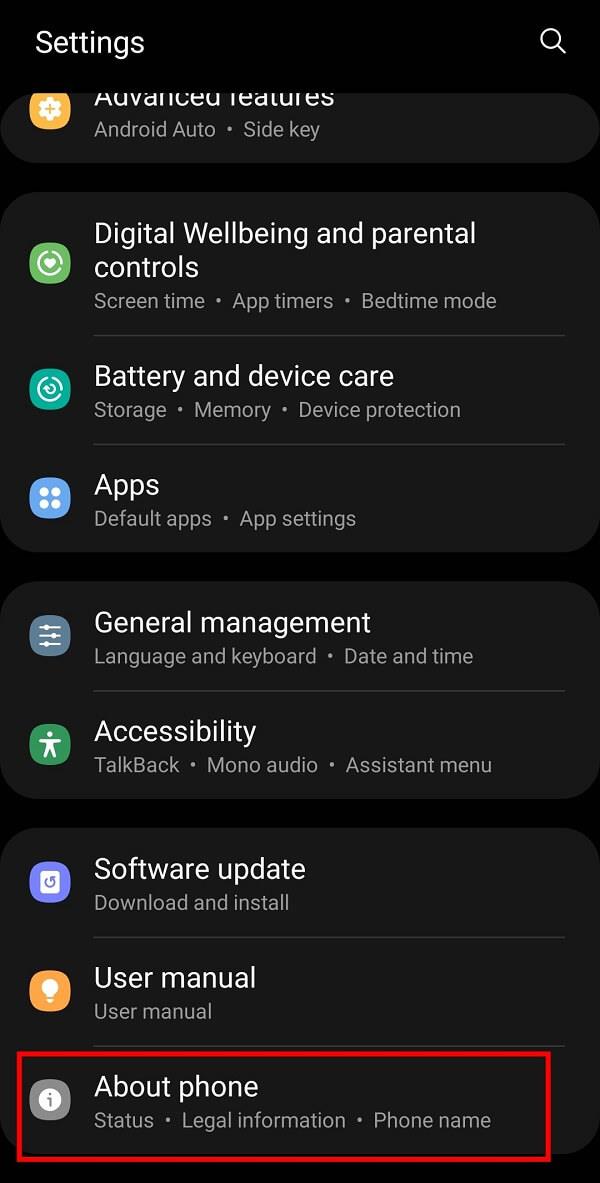
2. Ensuite, appuyez sur l' option " Informations sur l' état " dans la liste donnée.
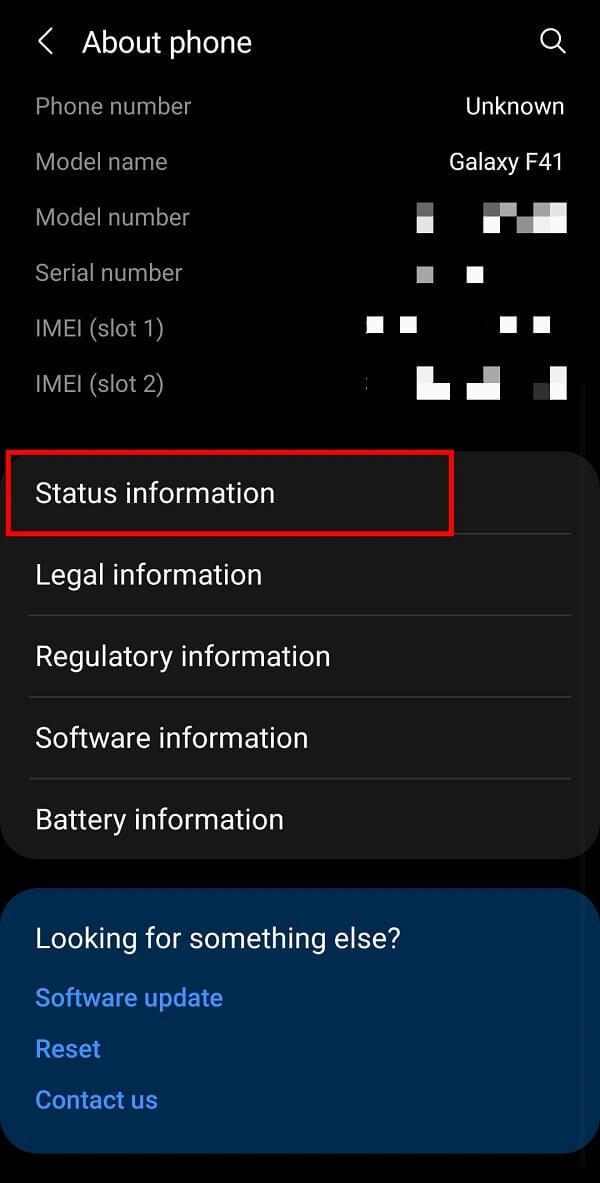
3. Cochez l' option « État du téléphone » sur l'écran suivant. S'il est écrit « Officiel », cela signifie que votre téléphone Android n'a pas été enraciné. Mais, s'il est écrit « Personnalisé », cela signifie que votre téléphone Android a été enraciné.
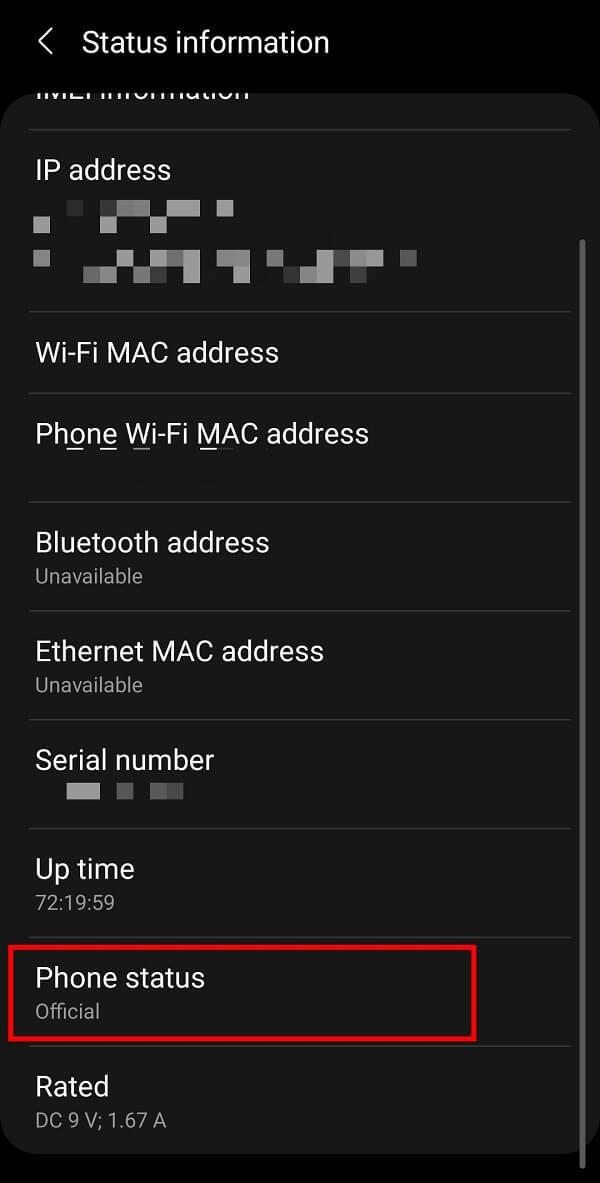
Foire aux questions (FAQ)
Q1. Que signifie « mon téléphone est rooté » ?
L'enracinement est un processus qui vous permet d'obtenir un accès root au code du système d'exploitation Android. En utilisant ce processus, vous pouvez modifier le code du logiciel en fonction de vos besoins et libérer votre téléphone des limitations du fabricant.
Q2. Comment savoir si mon téléphone Android est rooté ?
Vous pouvez vérifier « super - utilisateur » ou « Kinguser applications » sur votre téléphone Android ou vérifiez votre « statut de téléphone » dans la section « À propos du téléphone ». Vous pouvez également télécharger des applications tierces telles que « Root Checker » et « Terminal Emulator » sur le Google Play Store.
Q3. Que se passe-t-il lorsque les téléphones Android sont rootés ?
Vous avez accès à presque tout une fois que votre téléphone Android est enraciné. Vous pouvez effectuer les tâches qui n'étaient pas prises en charge par votre smartphone auparavant, comme améliorer les paramètres du mobile ou augmenter la durée de vie de votre batterie. De plus, il vous permet de mettre à jour votre système d'exploitation Android vers la dernière version disponible pour votre smartphone, quelles que soient les mises à jour du fabricant.
Conseillé:
Nous espérons que ce guide vous a été utile et que vous avez pu vérifier si votre téléphone Android est rooté ou non . Si vous avez encore des questions concernant cet article, n'hésitez pas à les poser dans la section commentaires.
Dans cet article, nous vous expliquerons comment récupérer l'accès à votre disque dur en cas de panne. Suivez-nous !
À première vue, les AirPods ressemblent à n'importe quel autre écouteur sans fil. Mais tout a changé avec la découverte de quelques fonctionnalités peu connues.
Apple a présenté iOS 26 – une mise à jour majeure avec un tout nouveau design en verre dépoli, des expériences plus intelligentes et des améliorations des applications familières.
Craving for snacks but afraid of gaining weight? Dont worry, lets explore together many types of weight loss snacks that are high in fiber, low in calories without making you try to starve yourself.
Rest and recovery are not the same thing. Do you really need rest days when you schedule a workout? Lets find out!
Les étudiants ont besoin d'un ordinateur portable spécifique pour leurs études. Il doit être non seulement suffisamment puissant pour être performant dans la filière choisie, mais aussi suffisamment compact et léger pour être transporté toute la journée.
L'ajout d'une imprimante à Windows 10 est simple, bien que le processus pour les appareils filaires soit différent de celui pour les appareils sans fil.
Comme vous le savez, la RAM est un composant matériel essentiel d'un ordinateur. Elle sert de mémoire pour le traitement des données et détermine la vitesse d'un ordinateur portable ou de bureau. Dans l'article ci-dessous, WebTech360 vous présente quelques méthodes pour détecter les erreurs de RAM à l'aide d'un logiciel sous Windows.
Refrigerators are familiar appliances in families. Refrigerators usually have 2 compartments, the cool compartment is spacious and has a light that automatically turns on every time the user opens it, while the freezer compartment is narrow and has no light.
Wi-Fi networks are affected by many factors beyond routers, bandwidth, and interference, but there are some smart ways to boost your network.
Si vous souhaitez revenir à la version stable d'iOS 16 sur votre téléphone, voici le guide de base pour désinstaller iOS 17 et rétrograder d'iOS 17 à 16.
Le yaourt est un aliment merveilleux. Est-il bon de manger du yaourt tous les jours ? Si vous mangez du yaourt tous les jours, comment votre corps va-t-il changer ? Découvrons-le ensemble !
Cet article présente les types de riz les plus nutritifs et comment maximiser les bienfaits pour la santé du riz que vous choisissez.
Établir un horaire de sommeil et une routine de coucher, changer votre réveil et ajuster votre alimentation sont quelques-unes des mesures qui peuvent vous aider à mieux dormir et à vous réveiller à l’heure le matin.
Get Bathroom Tower Defense Roblox game codes and redeem them for exciting rewards. They will help you upgrade or unlock towers with higher damage.













